Gmail Labs に待望の新機能。
Official Gmail Blog: New in Labs: Send & Archive
More often than not, as I reply to a message I also want to archive it so I can enjoy the satisfaction of a pristine inbox.
受信トレイはできるだけすっきりさせておきたいので、
返信をすませたら元のメールはすぐにアーカイブすることが多い。
なので、
Having clicked “Send” followed by “Archive” a few million times, I started to wish there was a way to just click once and accomplish both actions at the same time.
送信してアーカイブ、送信してアーカイブを繰り返す毎日。
もういっぺんにやってくれればいいのに。
と思っていたところ、
まさにそれを実現する機能が登場した。
Gmail Labs の設定で “Send & Archive” をオンにすれば
メールを返信する画面に
“Send & Archive” ボタンが現れる。
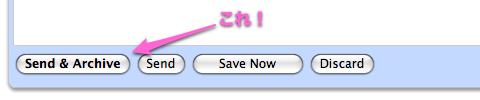
Gmail Labs の設定は
Gmail の英語版じゃないと出ないんだけど、
Send & Archive 自体は日本語版でも使えるみたい。
以下、設定方法を。
-
(英語版になってない人は)いったん英語に設定する
Gmail を日本語で使っている人は
いったん英語にしないと Gmail Labs の設定が出ないので
設定を変えましょう。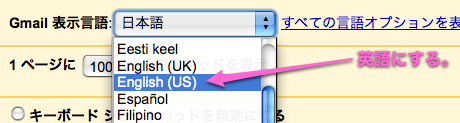
ページの下の方にある「変更を保存」ボタンを押すのを忘れずに。
-
Gmail Labs の設定画面を開く
画面右上の Labs アイコンか、

設定 (Settings) 画面の “Labs” をクリックすると設定画面が出ます。

-
Send & Archive を Enable にする
Gmail Labs の機能一覧が出るので、
Send & Archives を探して Enable (有効) にしましょう。
ページ下の “Save Changes” を押すのを忘れずに。
-
返信してみる
どれでもいいからメッセージに返信してみると、
先ほどの “Send & Archive” ボタンが表示されるはず。 -
日本語に戻す
日本語に戻したい人は、
先ほどと同様に設定を変えて日本語版に戻しましょう。
英語にしといた方がいろいろ機能使えていいやって人はそのままで。 -
返信してみる
日本語版に戻してから返信してみると、
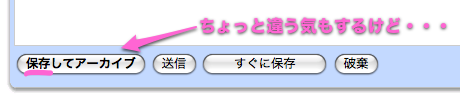
「保存してアーカイブ」というボタンが出る。
「送信してアーカイブ」じゃないかと思うけど、
まあそのうち修正されるでしょう。
実はアーカイブするのって
キーボードショートカットを有効にしていれば
“e” キーを押すだけでいいんだけど、
それすらめんどくさいというものぐさにとっては
とっても便利な機能が実装されたのでした。